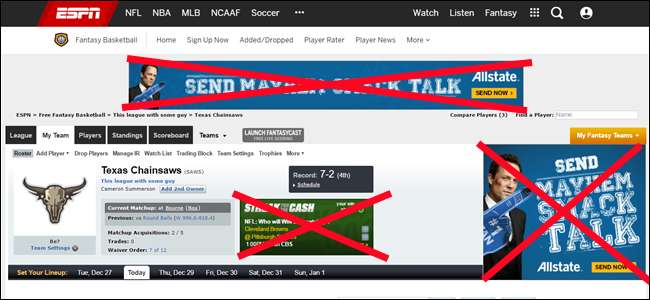
Reklamy jsou na internetu nešťastnou nutností - to je způsob, jakým mohou stránky jako tento fungovat. Pokud vám však personalizované reklamy připadají trochu strašidelné, můžete Googlu (jedné z největších reklamních sítí na internetu) říct, aby vám přestal zobrazovat personalizované reklamy.
PŘÍBUZNÝ: 13 věcí, které můžete dělat s aplikací Nastavení Google na jakémkoli zařízení Android
Tímto způsobem byste místo toho, abyste dostávali reklamy na věci, které jste nedávno hledali (nebo podobné položky), mohli vidět zcela nesouvisející, neosobní reklamy, které nejsou založeny na vašem vyhledávání a historii prohlížeče. Tímto způsobem můžete stále podporovat weby, které máte rádi, aniž byste měli pocit, že Google pronásleduje každý váš pohyb.
Pokud jste uživatelem systému Android, ve skutečnosti existují dva kroky k odhlášení: jeden v účtu Google (což je hlavní metoda odhlášení) a jeden v zařízení Android, který aplikacím dává pokyny, aby vám personalizaci reklam nepřizpůsobily. Pokud nejste uživatelem systému Android, stačí jeden krok.
Zde se budeme zabývat oběma, počínaje prvním.
První krok (všichni): Odhlášení ze svého účtu Google
Kvůli zjednodušení se zaměřím na to, jak to udělat ve vašem prohlížeči, i když toto nastavení existuje také na některých telefonech Android. Otevřete prohlížeč a přejděte na Stránka „Můj účet“ Google když jste přihlášeni. Pokud od přihlášení uběhla nějaká doba, možná zde budete muset zadat své heslo.
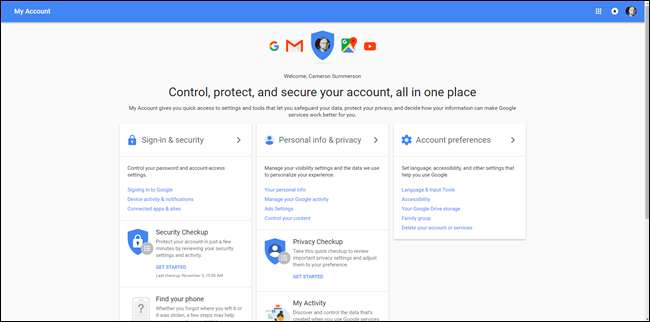
Na této stránce hledáte zejména jedno nastavení: Nastavení reklam. Najdete jej ve střední části - měla by to být třetí možnost shora. Klikněte na něj.
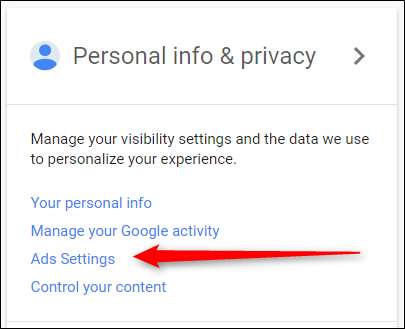
Tím se otevře stránka Nastavení reklam pro váš účet, ale je zde ještě jedna obruč, kterou můžete projít - kliknutím na možnost „Spravovat nastavení reklamy“ se dostanete do skutečného masa a brambor.
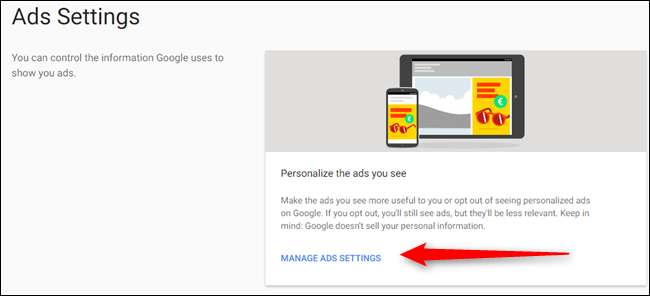
Tato stránka je velmi přímočará. Další informace o tom, z čeho přesně se odhlásíte, si můžete přečíst na této stránce - mělo by vám to dát dobrý pocit z toho, co se po odhlášení změní. Pokud jste se zavázali k myšlence nepersonalizovaného reklamního prostředí, stiskněte ten malý přepínač na pravé straně. Můžete také zrušit zaškrtnutí políčka, které Googlu umožňuje ukládat uvedená data reklamy.
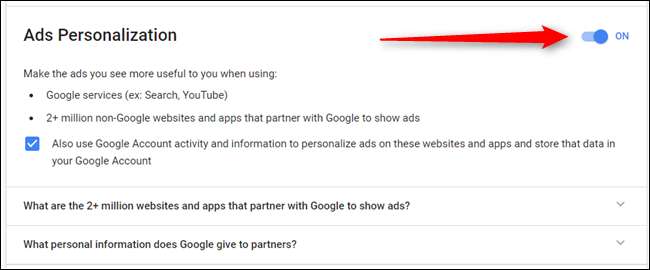
To přinese ještě jedno vyskakovací okno, které vám umožní přesně vědět, co se stane, a pokud jste v pořádku, pokračujte a klepněte na „Vypnout“. Boom, osobní nastavení je vypnuto.
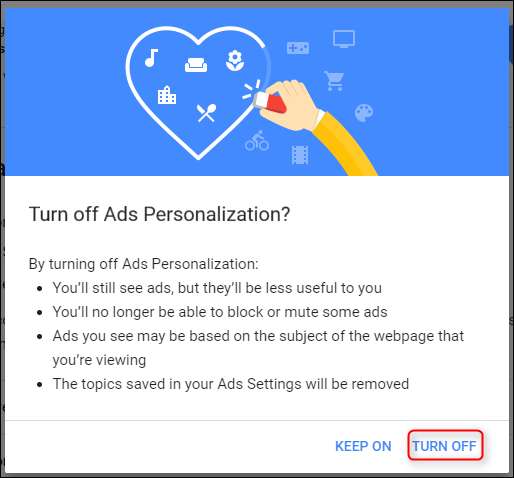
Po vypnutí personalizace reklam se zobrazí vyskakovací okno s některými možnostmi, jak zkontrolovat Contributor Google a ovládat další reklamy pomocí AdChoices. Stačí kliknout na „Rozumím.“

Zde pravděpodobně budete chtít udělat ještě jednu věc: nainstalovat rozšíření pro odhlášení ze služby DoubleClick. Jedná se v zásadě o doplněk pro Chrome (je k dispozici také pro IE a Firefox), který vás trvale odhlásí ze souboru cookie DoubleClick, který Google používá pro reklamy. V zásadě to zajišťuje, že si i po vymazání historie a cookies stále zachováte stav „opt-out“.
Chcete-li stáhnout rozšíření, buď klikněte na tento odkaz nebo přejděte do dolní části stránky Personalizace reklam a klikněte na odkaz „Rozšíření pro odhlášení ze služby DoubleClick“. Po instalaci je aktivní - nemusíte dělat nic.
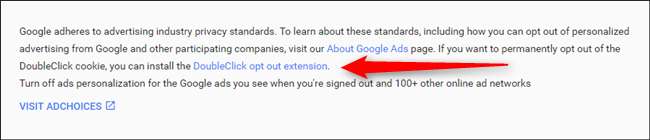
Pokud byste raději nechali personalizovaná nastavení reklam zapnutá, ale chcete mít lepší kontrolu nad tím, co vidíte, můžete to udělat v sekci „Vaše témata“, která se nachází dole, kde se úplně odhlásíte z reklam. Mějte na paměti, že tato nastavení jsou přizpůsobena pro vás podle vaší historie vyhledávání, takže vaše možnosti budou pravděpodobně vypadat velmi odlišně než moje.
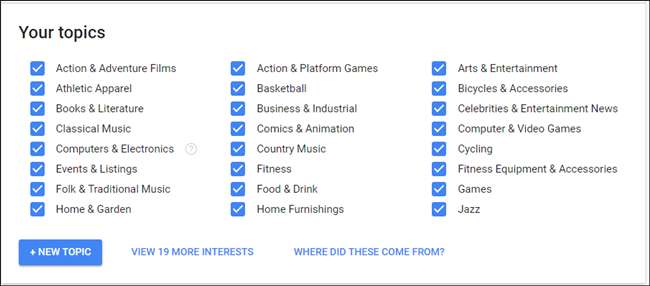
Pokud jste uživatelem systému Android a nechcete vylepšovat svá nastavení před počítačem, najdete to samé v Nastavení> Google> Osobní údaje a ochrana osobních údajů> Nastavení reklam. Jedná se v podstatě pouze o rychlý odkaz na stránku Nastavení reklam v části Můj účet na webu, takže stejné výsledky by se zde měly zobrazovat, jak je zvýrazněno výše - postupujte tedy podle výše uvedených pokynů.
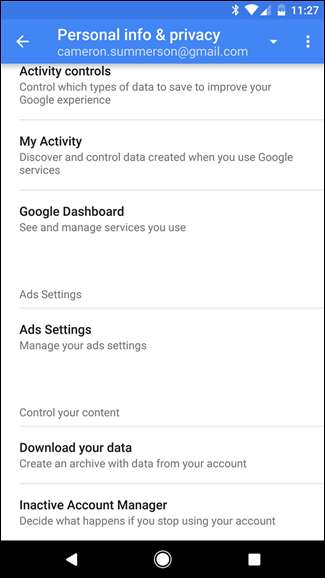
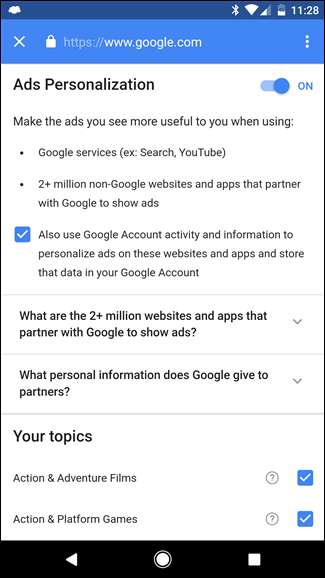
Krok dva (pouze uživatelé Androidu): Odhlášení z personalizovaných reklam na aplikace
Pokud používáte Android, je třeba provést další vylepšení - naštěstí je tento rychlý a jednoduchý.
Nejprve přejděte do nabídky Nastavení - stáhněte stín oznámení a klepnutím na ikonu ozubeného kola se tam dostanete.
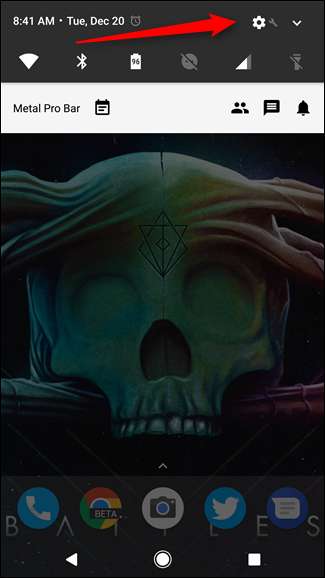
Přejděte dolů, dokud se v sekci Osobní nezobrazí položka „Google“. Klepněte na to.

Odtud najděte položku Reklamy, která je uvedena v podnadpisu Služby.
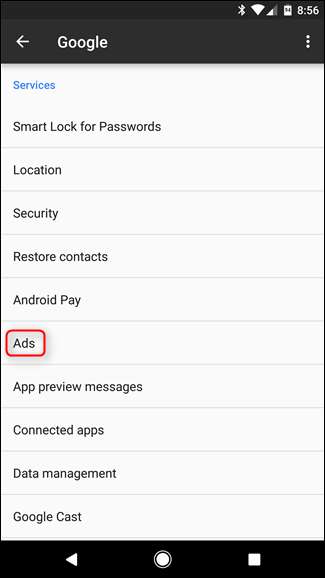
Zde je několik možností, ale chcete kliknout na přepínač vedle možnosti „Odhlásit se z přizpůsobení reklam“. Ve výchozím nastavení jsme v zásadě všichni přihlášeni. Chcete-li se odhlásit, musíte to udělat.
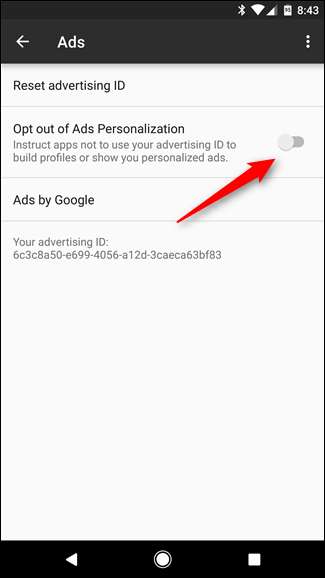
A je to - místo toho, abyste v aplikacích viděli personalizované reklamy, uvidíte buď obecná umístění, nebo něco, co souvisí se samotnou aplikací.
I když vám to nezabrání v zobrazování reklam AdSense, zabráníte tomu, aby se tyto reklamy zobrazovaly, aby „sledovaly“, co děláte. To je pro některé uživatele dostatečný klid a poskytuje další pocit soukromí, což je důležité.







